[RSCIT iLearn Assessment 10 Questions Answers key in Hindi free pdf download 2025 | RSCIT iLearn Assessment – 10 (Microsoft PowerPoint) Answer Key in Hindi 2024 | RSCIT April 2024 batch Assessment – 10 (Microsoft PowerPoint) Answer Key in Hindi]
RSCIT की परीक्षा पास करने के लिए Online Assessments का पास करना जरुरी हैं. इस ऑनलाइन टेस्ट में आपके कंप्यूटर ज्ञान को टेस्ट दिया जाता हैं. कुल 15 Online Assessments होते हैं. हम आपके लिए Online Assessments की Answer Key लेकर आये हैं.
अप्रैल 2024 बैच से Question and Answer में बदलाव हो गया हैं और हम आपको दे रहे Latest RSCIT iLearn Assessment 10 Question & Answers.
आपको बता दे कि ऑनलाइन टेस्ट में प्रश्नों एवं उसमें दिए गए विकल्प change हो सकते हैं.अतः Question को पूरा पढ़े एवं हमारे पेज पर दिए गए सभी Question से मिलान करके सही उत्तर (Answer) भरे.
अप्रैल 2024 से पहले के बैच के Assessments के Question एवं Answer के लिए यहाँ क्लिक करे
RSCIT iLearn Assessment 10 Questions Answers key in Hindi free pdf download 2025
Question 1: प्रेजेंटेशन को वर्तमान स्लाइड से प्रारम्भ करने के लिए किस शॉर्टकट कुंजी का उपयोग किया जाता हैं?
- Alt+F5
- Shift + F5 – {Correct Answer}
- Shift + F2
- F5
Question 2: पॉवरपॉइंट 2019 में हाईलाइट किये गए टेक्स्ट को पेस्ट करने के लिए किस शॉर्टकट कुंजी का उपयोग किया जाता हैं?
- Ctrl + A
- Ctrl + Z
- Ctrl + V – {Correct Answer}
- Ctrl + Z
Question 3: कौन सी शॉर्टकट कुंजी वर्तमान प्रेजेंटेशन में एक नयी स्लाइड सम्मिलित करती हैं?
- CTRL+N
- CTRL+M – {Correct Answer}
- CTRL+S
- उपरोक्त सभी
Question 4: पॉवरपॉइंट 2019 में एनीमेशन टैब खोलने के लिए किस कुंजी का उपयोग किया जाता हैं?
- Ctrl+A
- Alt+A – {Correct Answer}
- Ctrl+B
- Ctrl+X
Question 5: पॉवरपॉइंट में नोट्स पेन का उद्देश्य क्या हैं?
- ऑडियंस हेतु नोट्स लिखने के लिए
- प्रेज़ेंटर के लिए स्पीकर नोट्स ऐड करना – {Correct Answer}
- अतिरिक्त स्लाइड बनाना
- नोट्स की फॉन्ट साइज बदलना
Question 6: पॉवरपॉइंट 2019 में रिव्यु टैब खोलने के लिए किस कुंजी का उपयोग किया जाता हैं?
- Ctrl+S
- Ctrl+R
- Alt+R – {Correct Answer}
- Ctrl+B
Question 7: आप किसी स्लाइड को हटाए बिना पॉवरपॉइंट में कैसे छिपा सकते हैं?
- स्लाइड पर राइट क्लिक करे तथा हाईड स्लाइड सेलेक्ट करें – {Correct Answer}
- होम टैब पर स्थित हाईड ऑप्शन का उपयोग करें
- स्लाइड को अदृश्य बनाने के लिए कस्टम एनीमेशन अप्लाई करें
- पॉवरपॉइंट में स्लाइड्स को हाईड नहीं किया जा सकता
Question 8: हैंडआउट मास्टर में हैडर और फुटर विकल्पों का उद्देश्य क्या हैं?
- हैंडआउट्स पर पेज नंबर तथा डेट ऐड करना – {Correct Answer}
- प्रत्येक हैंडआउट पेज पर हैडर इमेज सम्मिलित करना
- हैडर और फुटर पर एनीमेशन इफ़ेक्ट अप्लाई करना
- हैंडआउट मास्टर में हैडर और फुटर उपलब्ध नहीं होते हैं
Question 9: नीचे दिया गया व्यू हैं?

- नार्मल – {Correct Answer}
- आउटलाइन
- स्लाइड सॉर्टर
- उपरोक्त में से कोई नहीं
Question 10: आप पॉवरपॉइंट में टेक्स्ट पर कस्टम फॉन्ट कलर कैसे अप्लाई कर सकते हैं?
- होम टैब में फॉन्ट कलर ऑप्शन का उपयोग करें – {Correct Answer}
- टेक्स्ट पर राइट क्लिक करें तथा कस्टम कलर को सेलेक्ट करें
- =FONTCOLOR() फार्मूला अप्लाई करें
- ये पॉवरपॉइंट में सपोर्ट नहीं होते
Question 11: आप पॉवरपॉइंट में किसी ऑब्जेक्ट के लिए कस्टम एनीमेशन पाथ कैसे क्रिएट कर सकते हैं?
- एनीमेशन पेंटर का उपयोग करके
- ड्राइंग टूल्स का उपयोग करके एक मोशन पाथ बनाकर – {Correct Answer}
- एनीमेशन पेन में एनीमेशन विकल्प को एडजस्ट करके
- ट्रांजीशन टैब से पूर्वनिर्धारित मोशन इफ़ेक्ट अप्लाई करके
Question 12: आप पॉवरपॉइंट में स्लाइड्स के बीच ट्रांजीशन कैसे ऐड कर सकते हैं?
- ट्रांजीशन टैब पर जाए तथा ट्रांजीशन इफ़ेक्ट सेलेक्ट करें -{Correct Answer}
- स्लाइड पर राइट क्लिक करें तथा ऐड ट्रांजीशन को सेलेक्ट करें
- =TRANSITION() फार्मूला का उपयोग करें
- पॉवरपॉइंट में ट्रांजीशन इफ़ेक्ट स्वतः ही अप्लाई हो जाते हैं
Question 13: स्लाइड्स में वर्ड डॉक्यूमेंट आउटलाइन को इम्पोर्ट किया जाता हैं?

- Home > New Slide सेलेक्ट करें तथा आउटसाइड से स्लाइड्स सेलेक्ट करें
- इन्सर्ट आउटलाइन डायलॉग बॉक्स को सेलेक्ट करें एवं वर्ड आउटलाइन सेलेक्ट करें तथा इन्सर्ट क्लिक करें
- 1 तथा 2 दोनों – {Correct Answer}
- उपरोजट में से कोई नहीं
Question 14: आप पॉवरपॉइंट में हैंडआउट्स की कलर स्कीम को कैसे कस्टमाइज कर सकते हैं?
- हैंडआउट मास्टर में कलर पिकर टूल का उपयोग करके
- डिज़ाइन टैब में जाकर तथा कलर स्कीम सेलेक्ट करके – {Correct Answer}
- हैंडआउट कलर स्कीम स्वतः ही स्लाइड डिज़ाइन पर आधारित होती हैं
- हैंडआउट मास्टर में फॉर्मेट बैकग्राउंड विकल्प का उपयोग करके
Question 15: पॉवरपॉइंट 2019 में स्मार्टआर्ट फीचर का उद्देश्य क्या हैं?
- एनिमेटेड शेप्स को इन्सर्ट करना
- डायनामिक चार्ट्स क्रिएट करना
- इनफार्मेशन के ग्राफिकल रिप्रजेंटेशन को बनाना – {Correct Answer}
- इमेज पर 3D इफ़ेक्ट ऐड करना
Question 16: निम्न में कौन आपको प्रेजेंटेशन में 1 से अधिक स्लाइड सेलेक्ट करने की अनुमति देता हैं?
- Shift + Click on each slide
- Alt + Click on each slide
- Ctrl + Click on each slide – {Correct Answer}
- Shift + Drag on each slide
Question 17: प्रेजेंटेशन को ओपन करने के लिए
- File टैब पर क्लिक करें और Open सेलेक्ट करें
- ओपन डायलॉग बॉक्स में बांये पैन में उस ड्राइव
- ओपन डायलॉग बॉक्स के दाहिने पैन में फोल्डर
- उपरोक्त सभी – {Correct Answer}
Question 18: पॉवरपॉइंट में सलेक्टेड स्लाइड को डुप्लीकेट करने के लिए किस शॉर्टकट कुंजी का उपयोग किया जाता हैं?
- Ctrl+T
- Ctrl+D – {Correct Answer}
- Ctrl+C
- Alt+D
Question 19: समरी ज़ूम स्लाइड्स का डुप्लीकेट करने के लिए किस शॉर्टकट कुंजी का उपयोग किया जाता हैं?

- इन्सर्ट > लिंक्स ग्रुप -> ज़ूम ड्रापडाउन मेनू
- समरी ज़ूम पर क्लिक करें
- स्लाइड सेलेक्ट करें तथा इन्सर्ट पर क्लिक करें
- उपरोक्त सभी – {Correct Answer}
Question 20: आप पॉवरपॉइंट प्रेजेंटेशन को पासवर्ड से कैसे सुरक्षित कर सकते हैं?
- सेव पेज डायलॉग का उपयोग कर
- फाइल टैब पर जाकर, इन्फो को सेलेक्ट करें तथा प्रेजेंटेशन को लॉक करें – {Correct Answer}
- पॉवरपॉइंट में पासवर्ड प्रोटेक्शन उपलब्ध कराना
- उपरोक्त में से कोई नहीं
Question 21: पॉवरपॉइंट 2019 में रिकॉर्ड स्लाइड शो फीचर आपको क्या करने की अनुमति देता हैं?
- प्रत्येक स्लाइड के लिए ऑडियो कथन रिकॉर्ड करना
- प्रेजेंटेशन के दौरान माउस के मूवमेंट को
- वीडियो की भांति सम्पूर्ण प्रेजेंटेशन को
- उपरोक्त सभी – {Correct Answer}
Question 22: शुरुआत से पॉवरपॉइंट शो चलाने के लिए पॉवरपॉइंट का उपयोग करते समय, सलेक्ट करें?
- View, Slide
- Slide Show from beginning – {Correct Answer}
- View Outline
- उपरोक्त सभी
Question 23: डिज़ाइन थीम अप्लाई करने करने के लिए

- डिज़ाइन टैब सलेक्ट करें एवं थीम ग्रुप को सलेक्ट करें
- इच्छानुसार थीम पर क्लिक करें
- 1 तथा 2 दोनों – {Correct Answer}
- उपरोक्त में से कोई नहीं
Question 24: पॉवरपॉइंट में आईड्रॉपर टूल का उद्देश्य क्या हैं?
- स्लाइडों पर कलर एक्यूरेसी को मापता हैं – {Correct Answer}
- एक ऑब्जेक्ट की फॉर्मेटिंग को दूसरे ऑब्जेक्ट पर अप्लाई करता हैं
- विशिष्ट स्लाइड तत्वों पर ज़ूम इन करता हैं
- प्रेजेंटेशन की ब्राइटनेस को एडजस्ट करता हैं
Question 25: आप हैंडआउट्स में प्रति पेज स्लाइडों की अधिकतम संख्या कितनी शामिल कर सकते हैं?
- 2 स्लाइड्स
- 3 स्लाइड्स
- 6 स्लाइड्स
- 9 स्लाइड्स – {Correct Answer}
Question 26: पॉवरपॉइंट में एनीमेशन पेंटर का उद्देश्य क्या हैं?
- एनीमेशन को सीधे स्लाइड पर पेंट करना
- एनीमेशन को एक ऑब्जेक्ट से दूसरे ऑब्जेक्ट में कॉपी करना – {Correct Answer}
- एनीमेशन के कलर को बदलना
- कस्टम एनीमेशन क्रिएट करना
Question 27: पॉवरपॉइंट 2019 में स्लाइड शो के दौरान पेन टूल को सक्रिय करने के लिए किस शॉर्टकट कुंजी का उपयोग किया जाता हैं?
- Alt+P
- Ctrl+P – {Correct Answer}
- Ctrl+C
- Ctrl+T
Question 28: आप पॉवरपॉइंट 2019 स्लाइड में वीडियो कैसे ऐड कर सकते हैं?
- इन्सर्ट टैब में इन्सर्ट वीडियो ऑप्शन का उपयोग करना – {Correct Answer}
- स्लाइड में वीडियो का यूआरएल कॉपी तथा पेस्ट करना
- स्लाइड पर वीडियो फाइल को ड्रैग एंड ड्राप करना
- पॉवरपॉइंट में वीडियो ऐड नहीं किया जा सकता हैं
Question 29: स्लाइड शो देखने के लिए किस कुंजी का उपयोग किया जा सकता हैं?
- F5 – {Correct Answer}
- F2
- F6
- F10
Question 30: पहली स्लाइड पर जाने के लिए किस शॉर्टकट कुंजी का उपयोग किया जाता हैं?
- Home – {Correct Answer}
- End
- Ctrl+Home
- Tab
Question 31: पॉवरपॉइंट 2019 में स्लाइड शो के दौरान सभी स्लाइड डायलॉग बॉक्स खोलने के लिए किस शॉर्टकट कुंजी का उपयोग किया जाता हैं?
- F5
- Ctrl+S – {Correct Answer}
- F1
- Ctrl+A
Question 32: लाल निशान वाला लेबल फीचर किस टैब में मौजूद हैं?

- होम टैब – {Correct Answer}
- इन्सर्ट टैब
- एनीमेशन टैब
- डिज़ाइन टैब
Question 33: ब्लेंक पॉवरपॉइंट प्रेजेंटेशन क्रिएट करने के लिए

- स्टार्ट बटन पर क्लिक करें
- ऑप्शन पैनल में से पॉवरपॉइंट 2019 आइकॉन पर क्लिक करें
- पॉवरपॉइंट टेम्पलेट पर ब्लैंक प्रेजेंटेशन ऑप्शन का चुनाव करें
- उपरोक्त सभी – {Correct Answer}
Question 34: पॉवरपॉइंट 2019 में हाईलाइट किये गए टेक्स्ट को कॉपी करने के लिए किस शॉर्टकट कुंजी का उपयोग किया जाता हैं?
- Ctrl + C – {Correct Answer}
- Ctrl + V
- Ctrl + A
- Ctrl + Z
Question 35: पॉवरपॉइंट 2019 में सेलेक्टेड टेक्स्ट को बोल्ड करने के लिए किस शॉर्टकट कुंजी का उपयोग किया जाता हैं?
- Ctrl + B – {Correct Answer}
- Ctrl + C
- Ctrl + A
- Ctrl + O
Question 36: एमएस पॉवरपॉइंट 2019 में हाइपरलिंक ऐड करने के लिए किस कुंजी का उपयोग किया जाता हैं?
- Alt + K
- Ctrl + K – {Correct Answer}
- Ctrl + B
- Ctrl + H
Question 37: आप पॉवरपॉइंट स्लाइड्स में 3D मॉडल कैसे ऐड कर सकते हैं?
- इन्सर्ट टैब में इन्सर्ट 3D मॉडल विकल्प का उपयोग करके – {Correct Answer}
- एक्सटर्नल सॉफ्टवेयर से 3D मॉडल को कॉपी तथा पेस्ट करके
- पहले से स्थित इमेज पर 3D इफ़ेक्ट अप्लाई करके
- पॉवरपॉइंट में 3D मॉडल सपोर्टेड नहीं होते हैं
Question 38: आप पॉवरपॉइंट प्रेजेंटेशन का पहलू अनुपात (Aspect Ratio) कैसे बदल सकते हैं?
- स्लाइड शो टैब पर जाएं और पहलू अनुपात चुनें
- डिज़ाइन टैब में स्लाइड साइज विकल्पों का उपयोग करें – {Correct Answer}
- अपने कंप्यूटर का स्क्रीन रिज्योल्यूशन बदलें
- पावरपॉइंट में पहलू अनुपात को संशोधित नहीं किया जा सकता
Question 39: क्या आपका लोगो हर स्लाइड पर एक ही स्थान पर स्वचालित रूप से सम्मिलित होता हैं?
- Notes Master
- Slide Master – {Correct Answer}
- Handout Master
- All of the above
Question 40: पावरपॉइंट में प्रेज़ेंटर व्यू का उद्देश्य क्या हैं?
- दर्शकों को प्रेज़ेंटर व्यू देखने की अनुमति देता हैं
- प्रेज़ेंटर के लिए अतिरिक्त जानकारी और टूल्स प्रदान करता हैं – {Correct Answer}
- स्लाइड्स की कलर स्कीम को बदलता हैं
- फूल स्क्रीन मोड को एक्टिव करता हैं
क्या आप RSCIT iLearn Assessment 11 के महत्वपूर्ण प्रश्न पढ़ना चाहते हैं तो यहाँ क्लिक करें !
उम्मीद हैं कि आपको RSCIT Assessment 10 (Microsoft PowerPoint) के सारे Questions के सही Answers आपको मिल गए होंगे. अगर कोई Question इसमें नहीं हैं तो हमें कमेंट बॉक्स में जरूर बताये, हम जल्द ही उस प्रश्न को इस लिस्ट में शामिल करेंगे जिससे कि सभी को सही Answer मिल सके !

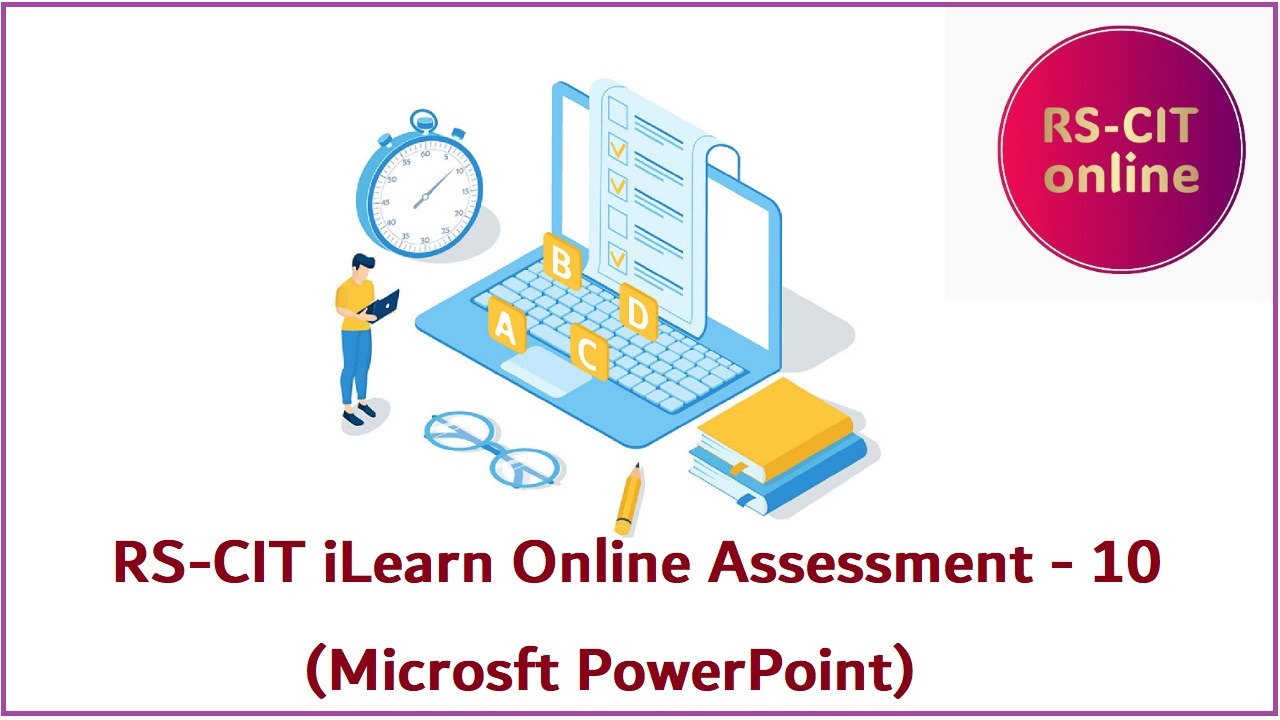

Comments
One response to “RSCIT iLearn Assessment 10 Questions Answers key in Hindi free pdf download 2025”
AAJ KE PAPER ME 10 MESE 10 QUESTION ANS MIL TO GAYE LEKIN 10 MESE 7 RIGHT HUWE HAI
KUCH AAPKE DWARA ANSWER GALAT AA RAHE HAI AAP SE NIWEDAN HAI KI SUDHAR KARWANE KA KASHTH KARE